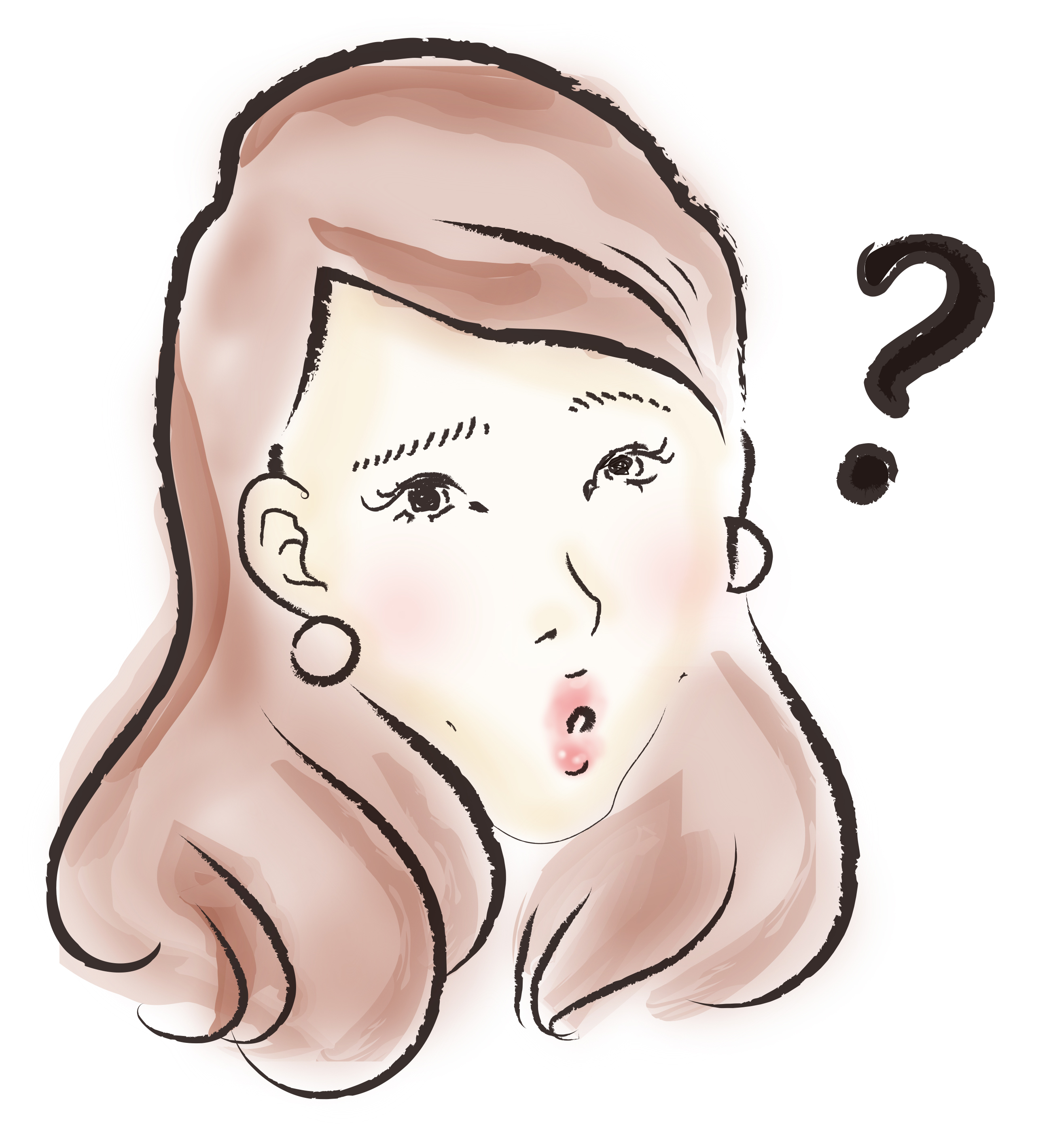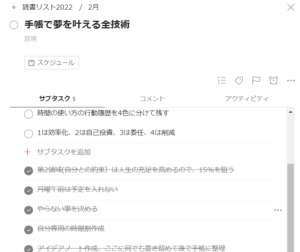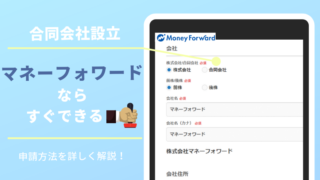「気づけば積読がすごい量…」
「何が積読になっているかすらわからない…」
こんなお悩みありませんか?
SNSが生活の一部になり、誰かの発信でアンテナがひっかかるとすぐにモノを購入できる環境ですよね。モノの中でも「本」は特に、購入までの意思決定が簡単にできるため、すぐに手を出してしまいます。簡単で便利なのですが、注意しないと未完了が山積みになります。
私自身頭を抱えた悩みでもあったので、今回は「読書の未完了」をアプリで管理して積読を管理/解消する方法をご紹介します。
積読って一体なにもの
積読(つんどく)とは、購入した本を読まずにほったらかしにした状態で、「積んでおく」に「読書」を掛けた表現です。
ここ数年の流行り言葉かと思いきや、なんと言葉自体は明治時代からあったようです。(参考:wikipedia)
積読に対してネガティブな気持ちを持つ人が多いと感じていて、その理由を考えてみました。
ネガティブの正体は、「本を読もう!」と自分で立てた目標に対して、「未完了」な状態なので、「自分ってまたできてない」と捉えてしまうこと。この捉え方が、自己効力感を下げてしまっていると思います。
積読は悪いことじゃない
ちょっと、立ち止まって考えてみて下さい^^
以前の私は、こんな感じでした。
- 買ったことすら忘れて、誰かのアウトプットを見ては「読めてない…」罪悪感。
- 買うだけ買って、思うように読書が進まない自分に嫌気。
- 何が積読かもわからず、モヤモヤ。
- 読みたい本だけどんどん溜まって、気持ちが焦る。
どうにかしなくては!と思った私は、まず買った本を整理することから始めました。
そこで閃いたのが、買った本を全部書き出す方法です。
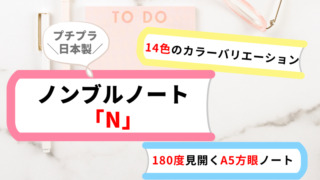
書き出してみたら、今までと違う感情が生まれてきたんです。それは自分を否定するのではなく、これから読める本があって嬉しい!という気持ち。
見える化したら、頭の中がすっきりして捉え方が変わりました。
積読の見える化はTodoistがオススメ
ノートに書き出して見える化したら、その時の気分で読みたい本を読むようになりました。
これで、積読解消に一歩近づいた私。ですが…
これではまた振り出しに戻ると思った私が導入したのは、Todoistというアプリです。
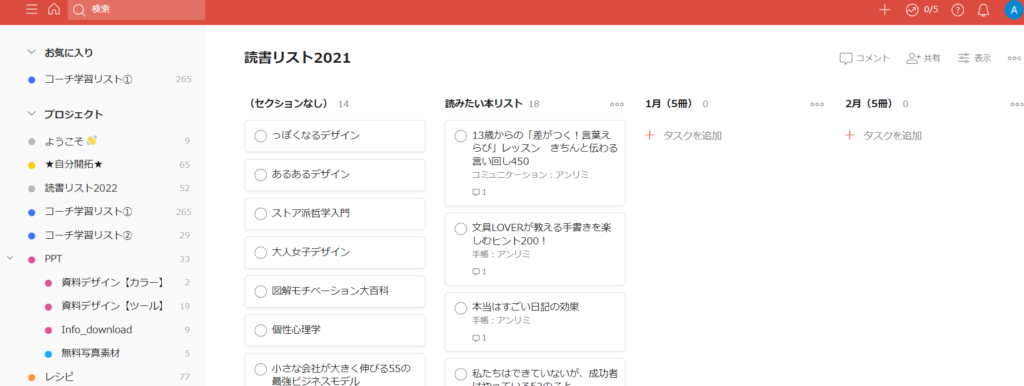
タスク管理ツールが好きで、これまでにTrello, Wrike, Notion, Wunderlist(現Microsoft To Do), Evernoteなど…
色んなものを試してきました。
中でもTodoistは、無駄のないシンプルさゆえ思考力を使わず感覚的に操作できるところが優秀です。
デザインが最小限でストレスフリー
必要最低限の操作で十分使える
表示方式が選べる
自動でリスト数を数えてくれる
スマホウィジェットが優秀
特に魅力的に感じてるところを簡単にご紹介しますね!
ストレスフリーなデザイン
使用色2色で、視覚的なストレス全く無しの設計です。
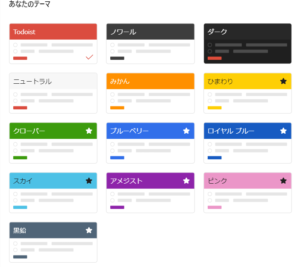
どれだけシンプルでいいのか私が熱弁するより、公式YouTubeが一番わかりやすいのでご覧ください。
必要最低限の操作で十分
「+タスクを追加する」ボタンを押すだけで、5つの事項が設定できます。
もちろんタスク名のみの作成でもOKですが、クリック1回でここまで簡単に設定できるのは魅力的ですよね!
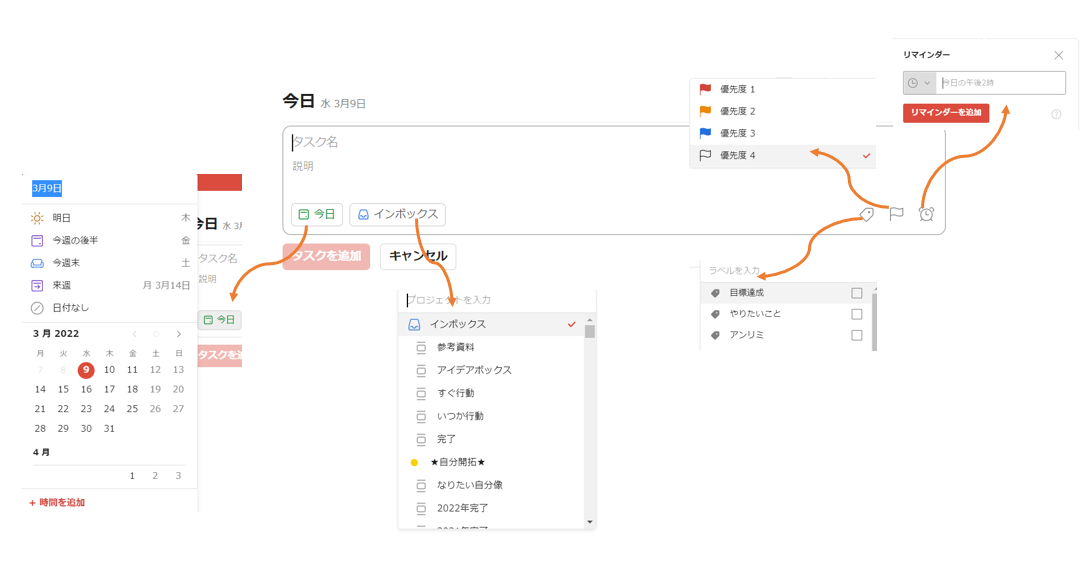
スマホウィジェットが使いやすい
ウィジットをスマホのホームに置いて、すぐに確認できるようにしています。
2種類から選べますが、内容が見える右側の方が好きです。
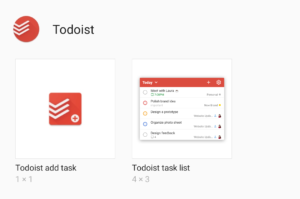
テーマ色選択可
フォントサイズ選択可
ウィジェットの透明度を設定
ワンクリックでタスク追加
スマホで管理することが増えて、アプリがサクサク動くのは本当に魅力的です!
積読を管理するTodoistの使い方
前置きが長くなりました(汗)
ここまで読んでTodoistの魅力が伝わった方は、是非このアプリで読書(積読)管理をしてみてくださいね!
ということで、私の読書管理術はこちらです。(私は月300円ちょっとの有料会員です)
-
STEP1プロジェクトを作成管理名を設定して大きなフォルダのようなものを作成。
私の場合は、年毎に管理しています。
・読書リスト2021
・読書リスト2022
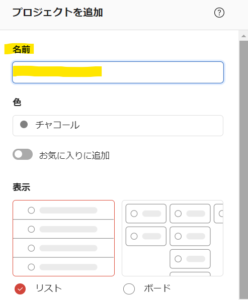
-
STEP2セクションを作成Todoistのセクションは、PCのサブフォルダのようなもの。
何を管理したいのか?で名前をつけると分かり易いですよ◎
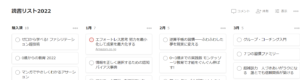
例)
・気になる本リスト
・購入済み(積読)
・月ごとに読んだもの(完了)
・月ごとに読みたいもの(未完了) -
STEP3買った本を追加積読を見える化するために、買った本をポイポイフォルダに移動。(必要であればタグ設定も)
買いたい本フォルダを作成する場合は、リンクを貼りつけておくと後ですぐ購入できるので便利!
-
STEP4読み終えた本を移動積読から読み終えた本は、月ごとフォルダに移動。
こうしておくと、いつ何を読んだか後で振り返りができます!完了にすると、見えなくなるので私は完了にせず表示しています。(タスク管理ツールというより独自の使い方ですw)
※設定方法で「完了を表示」にできますが、都度設定しないといけないので面倒。
-
STEP5読書メモを記録
Todoistで本管理をするメリット
もともとは積読を見える化するために使い始めたTodoistですが、結果的に想像以上のメリットを感じています。
- 読んだ本が一覧表示
- 月ごとに読んだ冊数カウント
- タグ使用で好きなジャンルがわかる
- 積読になりやすい系統がわかる
- ささった内容をメモ(コメント機能)
- 実行したい項目をサブタスクで管理
コメント機能は特に便利で、自分が感じたこと(意見)も書いています。こうすることで自分の思考をより深めることができると感じています。
忘れたころに読み返して違う捉え方がでてきた場合は、それも書き残しています。
まとめ
以前の私は、何を買ったか、何を次に読みたいのか?思い出すことと探すことの両方に時間が掛かっていました(トホホ)。Amazonで読みたい本リスト作成も試したのですが、買おうとすると違うものもオススメされて目移りで時間が溶ける(Amazonあるある)…。
これをどうにかしたい!と導入したのがTodositです。
何気にやっていた自己流積読解消法ですが、何人かに伝えたところ高評価だったんです。もしかして誰かの役に立てるかも、と今回ブログにしました。
参考になれば嬉しいです!